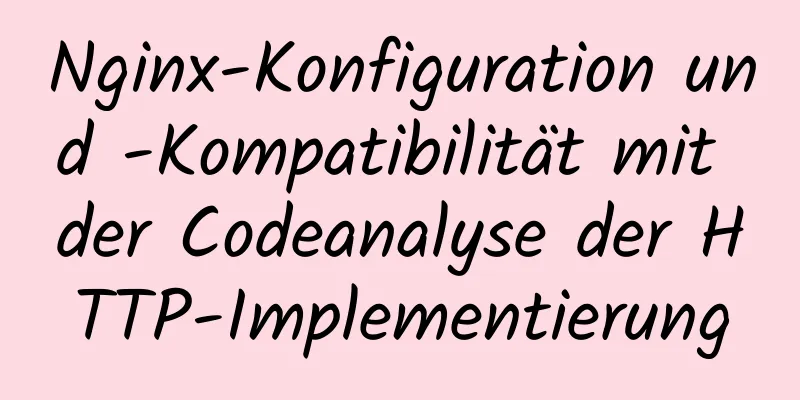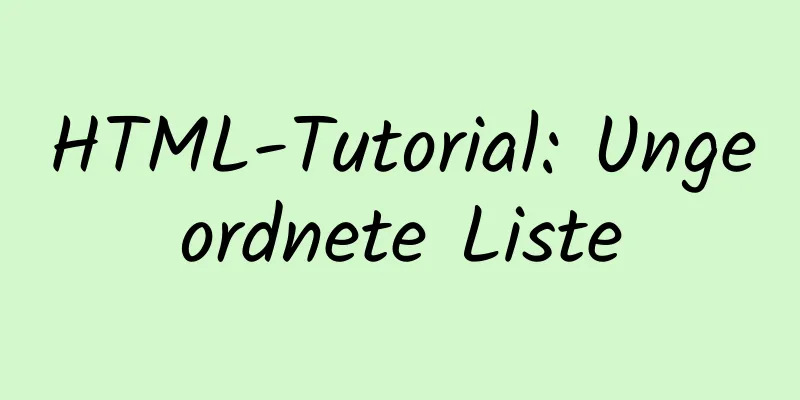MySQL 5.7-Installation Der MySQL-Dienst kann nicht gestartet werden, meldet jedoch keine Fehler

|
Es gibt zwei Möglichkeiten, MySQL 5.7 zu installieren. Eine besteht darin, das Installationsprogramm herunterzuladen und auf „Installieren“ zu klicken. Die andere besteht darin, das komprimierte Paket herunterzuladen, es direkt zu entpacken, zu konfigurieren und auszuführen. Ich persönlich bevorzuge das komprimierte Paketformat, daher zeichnet dieser Artikel auch die Installation (Konfiguration) im komprimierten Paketformat auf. https://dev.mysql.com/downloads/mysql/ Die neueste Version, die ich heruntergeladen habe, ist mysql-5.7.17-win32.zip Komprimieren Sie in den Ordner mysql-5.7.17-win32. Die später genannten Dateien und Ordner werden alle in diesem Verzeichnis aktualisiert. Konfigurieren Sie das Bin-Verzeichnis hinter dem Umgebungsvariablenpfad Meins ist ;D:\mysql-5.7.17-win32\bin Kopieren Sie die Datei my-default.ini und benennen Sie sie in my.ini um Die Standarddatei ist vollständig auskommentiert, machen Sie sich also keine Sorgen. Fügen Sie direkt am Ende folgende Parameter hinzu [mysqld] Port = 3306 basedir=D:\mysql-5.7.17-win32 Datenverzeichnis=D:\mysql-5.7.17-win32\data Skip-Grant-Tabellen Beachten Sie, dass der rote Pfad in Ihr eigenes Verzeichnis geändert wird Das Konfigurationselement „skip-grant-tables“ ist sehr wichtig. Es wird verwendet, um die Anmeldeüberprüfung zu überspringen. Da Sie es gerade erst installiert haben, wissen Sie nicht, mit welchem Konto Sie sich bei MySQL anmelden müssen. Personen, die MySQL bereits verwendet haben, kennen möglicherweise das Root-Konto, aber derzeit ist es nicht möglich, sich mit Root anzumelden. Öffnen Sie dann cmd implementieren mysqld install MySQL --defaults-file="D:\mysql-5.7.17-win32\my.ini" //Sie können mysqld remove zum Löschen verwenden. Sie müssen jedes Mal neu installieren, wenn Sie my.ini ändern. Nach erfolgreichem Abschluss können Sie MySQL starten implementieren net start mysql //Der Befehl zum Herunterfahren lautet net stop mysql Dies wird berichten Der MySQL-Dienst kann nicht gestartet werden. Der Dienst hat keine Fehler gemeldet. Sie müssen ausführen mysqld --initialize-insecure Dieser Befehl erstellt einen Datenordner im MySQL-Stammverzeichnis Dann ausführen net start mysql Diesmal hat es geklappt implementieren mysql -u root -p Eingabe Sie müssen das Passwort nicht eingeben, drücken Sie einfach die Eingabetaste Erfolgreich bei MySQL angemeldet Dann use mysql //Geben Sie die MySQL-Datenbank ein Root-Passwort festlegen Benutzer aktualisieren, Authentifizierungszeichenfolge = Passwort („root“), Passwort abgelaufen = „N“, letztes Passwort geändert = jetzt(), wobei Benutzer = „root“; Beachten Sie, dass authentication_string vor 5.7 ein Passwort war. Wenn Sie eine Remote-Client-Verbindung benötigen, können Sie Folgendes ausführen: Gewähren Sie alles auf *.* an „root“@„%“, identifiziert durch „root“, mit Gewährungsoption; Auf diese Weise können Sie remote eine Verbindung zu diesem MySQL herstellen, andernfalls können Sie nur eine lokale Verbindung herstellen Oben hat der Herausgeber Ihnen die Installation von MySQL 5.7 vorgestellt. Der MySQL-Dienst kann nicht gestartet werden, meldet jedoch keine Fehler. Ich hoffe, dass dies für alle hilfreich ist. Wenn Sie Fragen haben, hinterlassen Sie mir bitte eine Nachricht und der Herausgeber wird Ihnen rechtzeitig antworten. Ich möchte auch allen für ihre Unterstützung der Website 123WORDPRESS.COM danken! Das könnte Sie auch interessieren:
|
<<: Ausführliche Erklärung der Closure in JavaScript
Artikel empfehlen
So erstellen und führen Sie ein Django-Projekt in Ubuntu 16.04 unter Python 3 aus
Schritt 1: Erstellen Sie ein Django-Projekt Öffne...
Zusammenfassung der Wissenspunkte im Zusammenhang mit Null (IFNULL, COALESCE und NULLIF) in MySQL
Dieser Artikel erläutert anhand von Beispielen di...
【HTML-Element】Detaillierte Erklärung des Tag-Textes
1. Verwenden Sie grundlegende Textelemente, um In...
Tutorial zum Bereitstellen von JDK und Tomcat auf CentOS7 ohne Schnittstelle
1. Installieren Sie xshell6 2. Stellen Sie eine S...
Diagramm des Installations- und Verwendungstutorials für MySQL 8.0.17
Vorne geschrieben In der Vergangenheit und in akt...
Designtheorie: Lesbarkeit und Verständlichkeit von Texten
<br />Vor nicht allzu langer Zeit habe ich a...
Detaillierte Erklärung der MySQL DEFINER-Verwendung
Inhaltsverzeichnis Vorwort: 1. Kurze Einführung i...
Detaillierte Erklärung der MySQL-Datumsadditions- und -subtraktionsfunktionen
1. addtime() Füge die angegebene Anzahl Sekunden ...
Was ist ein MySQL-Index? Fragen Sie, wenn Sie es nicht verstehen
Inhaltsverzeichnis Überblick Vom Binärbaum zum B+...
Lernen Sie Node.js von Grund auf
Inhaltsverzeichnis URL-Modul 1.Parse-Methode 2. F...
Vue erzielt einen nahtlosen Karusselleffekt (Laufschrift)
In diesem Artikelbeispiel wird der spezifische Co...
Die Rolle von nextTick in Vue und mehrere einfache Anwendungsszenarien
Zweck Verstehen Sie die Rolle von nextTick und me...
Das Problem, dass Formularelemente und Eingabeaufforderungstext nicht ausgerichtet sind
In den letzten Projekten werden viele Formulare e...
So erstellen Sie PHP7 mit einem benutzerdefinierten Docker-Image
Führen Sie zunächst eine einfache Docker-Installa...
Detailliertes Tutorial zum Bereitstellen eines Hadoop-Clusters mit Docker
Ich möchte in meinem Unternehmen kürzlich einen H...